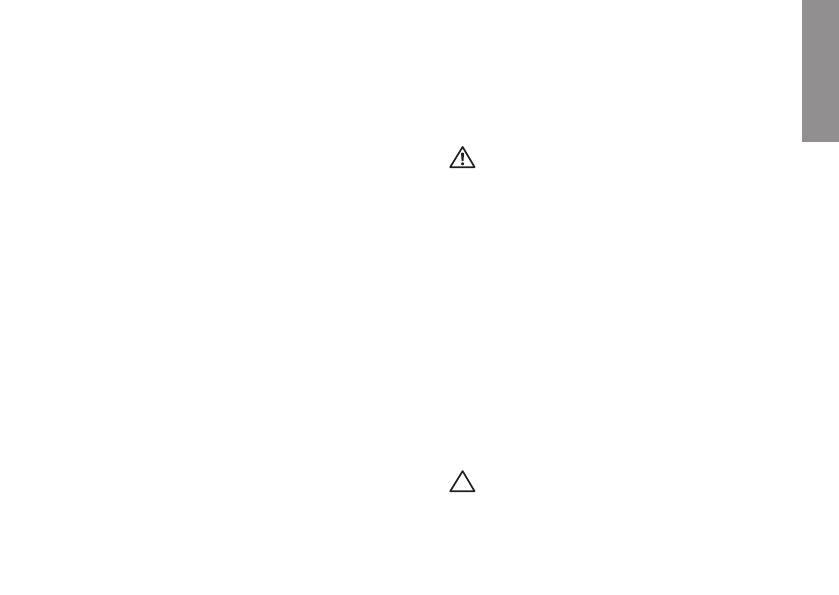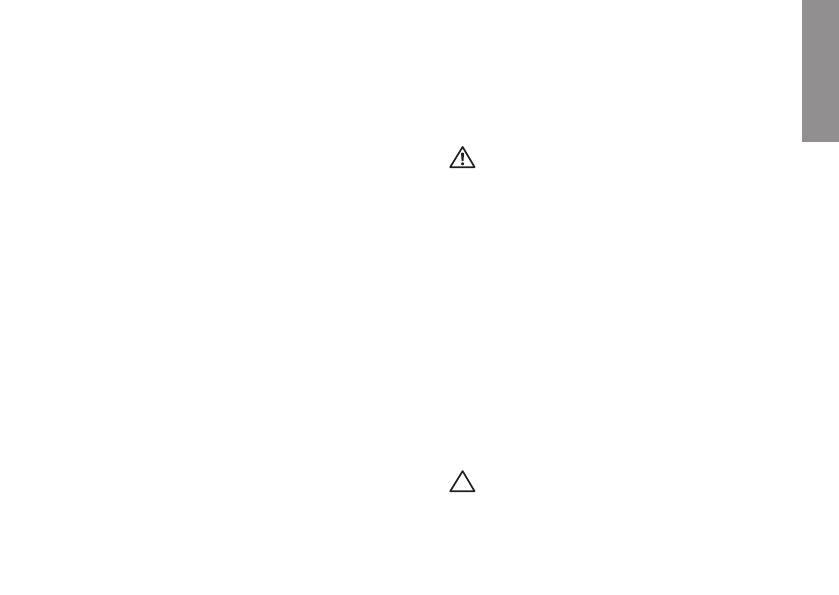
7
Tato část obsahuje informace o instalaci
a nastavení přenosného počítače Inspiron
™
.
Před instalací
Počítač umístěte na rovnou plochu
v dosahu elektrické zásuvky tak, aby bylo
zaručeno dostatečné větrání.
Omezení proudění vzduchu může
způsobit přehřátí přenosného počítače
Inspiron. Přehřátí počítače předejdete,
když ponecháte za skříní počítače mezeru
alespoň 10,2 cm a na všech ostatních
stranách přinejmenším 5,1 cm. Je‑li počítač
zapnut, neměli byste jej nikdy ponechávat
v uzavřeném prostoru (například ve skříňce
či v šuplíku).
VAROVÁNÍ: Nezakrývejte větrací
otvory, dejte pozor, aby se do
nich nedostaly žádné předměty,
a zabraňte usazování prachu.
Spuštěný počítač Dell™ neumísťujte
v prostředí s nedostatečným
větráním, například v uzavřeném
kufříku ani na tkané povrchy, jako
jsou např. koberce nebo rohože. Při
nedostatečném proudění vzduchu
hrozí poškození počítače, snížení
výkonu počítače nebo požár. Počítač
zapne ventilátor při velkém zvýšení
teploty. Hluk ventilátoru je normální
a neznačí problém ventilátoru ani
počítače.
UPOZORNĚNÍ: Pokud na počítač
položíte nebo naskládáte těžké či
ostré předměty, může dojít k jeho
trvalému poškození.
Instalace a nastavení přenosného
počítače Inspiron
INSPIRON